

Escrito por Gina Barrow, Última actualización: 8 de junio de 2023
Los usuarios de iOS están obligados a usar cualquier archivo multimedia que les proporcione su sistema operativo. Lo sabrá cuando haya intentado importar videos o música a su iTunes y luego los archivos no se reproduzcan.
Debido a su exclusividad, los formatos de archivo básicos no son compatibles con iOS. ¡Y eso es muy molesto! iTunes admite formatos de video como M4V, MOV y MP4, pero en algún momento, algunos videos no solo se reproducirán.
Eso se debe a las limitaciones de los códecs de video. Necesita un convertidor de video profesional que pueda rápidamente convertir vídeo a iTunes.
En este artículo, discutiremos más a fondo cuáles son los archivos compatibles que puede usar y cómo convertir un video a iTunes con un la mejor herramienta de conversión de video gratuita.
Parte #1: ¿Cuáles son los formatos de video admitidos en iTunes?Parte #2: ¿Cuál es el mejor formato de archivo para usar en iTunes?Parte #3: ¿Cómo convertir un video a iTunes?Resumen
Apple está interesada en garantizar la privacidad y seguridad de sus usuarios. Es por eso que incluso los videos y el audio que circulan por su entorno están altamente protegidos. No puede agregar fácilmente pistas de audio y videos a ningún dispositivo iOS a menos que sean compatibles. Es por eso que necesitamos convertir el video a iTunes.
De hecho, Apple solo usa el formato de video M4V en sus dispositivos y aplicaciones iOS, ya que está encriptado y agregado a la protección contra copias FairPlay de Apple. Esto se hizo para evitar la distribución ilegal.
Sin embargo, MP4 y MOV también son compatibles para usar en iTunes. MPEG 4 o MP4 es más flexible de usar, ya que puede almacenar varios archivos multimedia, incluidos videos, audio, imágenes e incluso subtítulos.
Como puede notar, MP4 está disponible y es compatible para usar en la mayoría de los principales reproductores de video, editores y varias plataformas de medios. Por supuesto, también es compatible con iTunes.
MOV, por otro lado, es un formato de archivo popular utilizado en la edición de video. Es una extensión hecha por Apple y se usa comúnmente en su programa QuickTime.
Esto también se almacena en un contenedor MPEG 4 que maneja videos, múltiples pistas de audio, efectos de video, imágenes, subtítulos y más.
En general, podemos usar formatos de archivo M4V, MP4 y MOV cuando utilizamos y administramos videos en iTunes.

Si se pregunta qué formato de archivo es mejor usar en iTunes, estas 3 extensiones (MP4, M4V y MOV) son bastante buenas para usar, pero cuando se trata de versatilidad y compatibilidad, MP4 se destaca. Por lo tanto, es mejor convertir videos a iTunes en formato MP4.
El formato de archivo MP4 no solo es flexible para usar en diferentes plataformas y dispositivos, sino que también se destaca por conservar su calidad HD durante el proceso de conversión. Y, por último, el archivo MP4 es liviano, ¡también ahorrará espacio de almacenamiento!
Por lo tanto, si tiene videos que no se reproducirán en iTunes, verifique si el formato de archivo es compatible y compatible. Si no, puedes convertirlos a MP4.
Es difícil trabajar con videos de iTunes, especialmente cuando intenta transferir un video de iTunes a otro dispositivo o viceversa.
No es una tarea fácil que solo puede copiar y pegar. Debido a la exclusividad y la protección de la privacidad, primero debe convertir los videos. A convertir vídeo a iTunes, necesita un convertidor de video para hacer el trabajo.
Hay muchos convertidores en línea para elegir, pero le daremos la mejor herramienta para que pueda convertir sus videos con facilidad.
Convertidor de video FoneDog es una herramienta profesional que tiene una variedad de funciones de conversión. Admite más de 300 extensiones de archivo, incluidas M4V, MOV, MP4 y muchas más.
Descargar gratis Descargar gratis
No solo obtendrá un convertidor de video sino también un editor. Consulte esta guía sobre cómo convertir videos a iTunes usando FoneDog Video Converter:
Descargue el software FoneDog Video Converter en su computadora. Inicie el programa y agregue su video.
Simplemente haga clic en "Agregue o arrastre archivos aquí para comenzar la conversión"
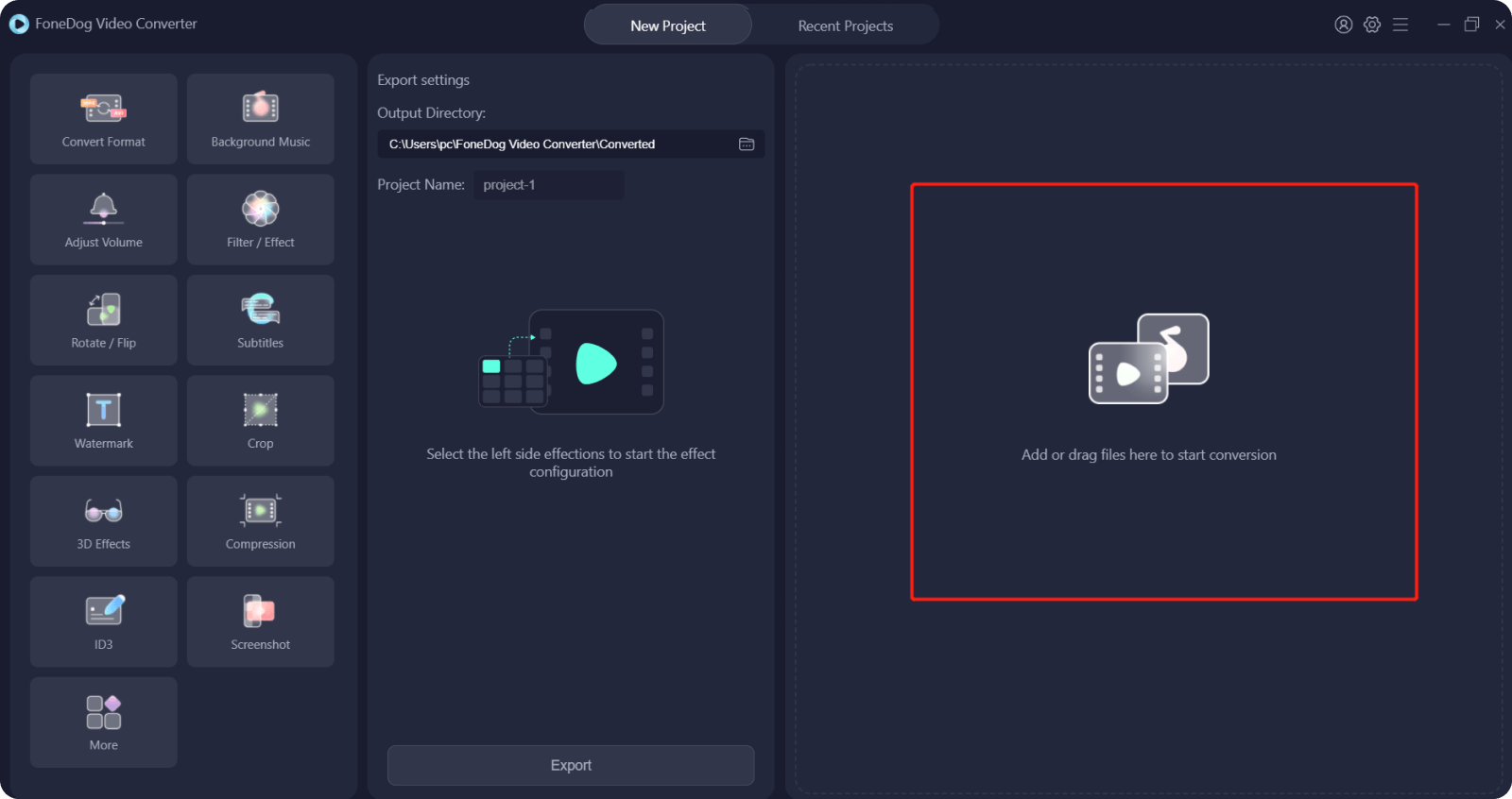
Lo siguiente que debe hacer es elegir MP4 de la lista de formatos de archivo. Este debería ser su formato de salida de video para que funcione mejor en iTunes. Sin embargo, también puede seleccionar M4V o MOV.
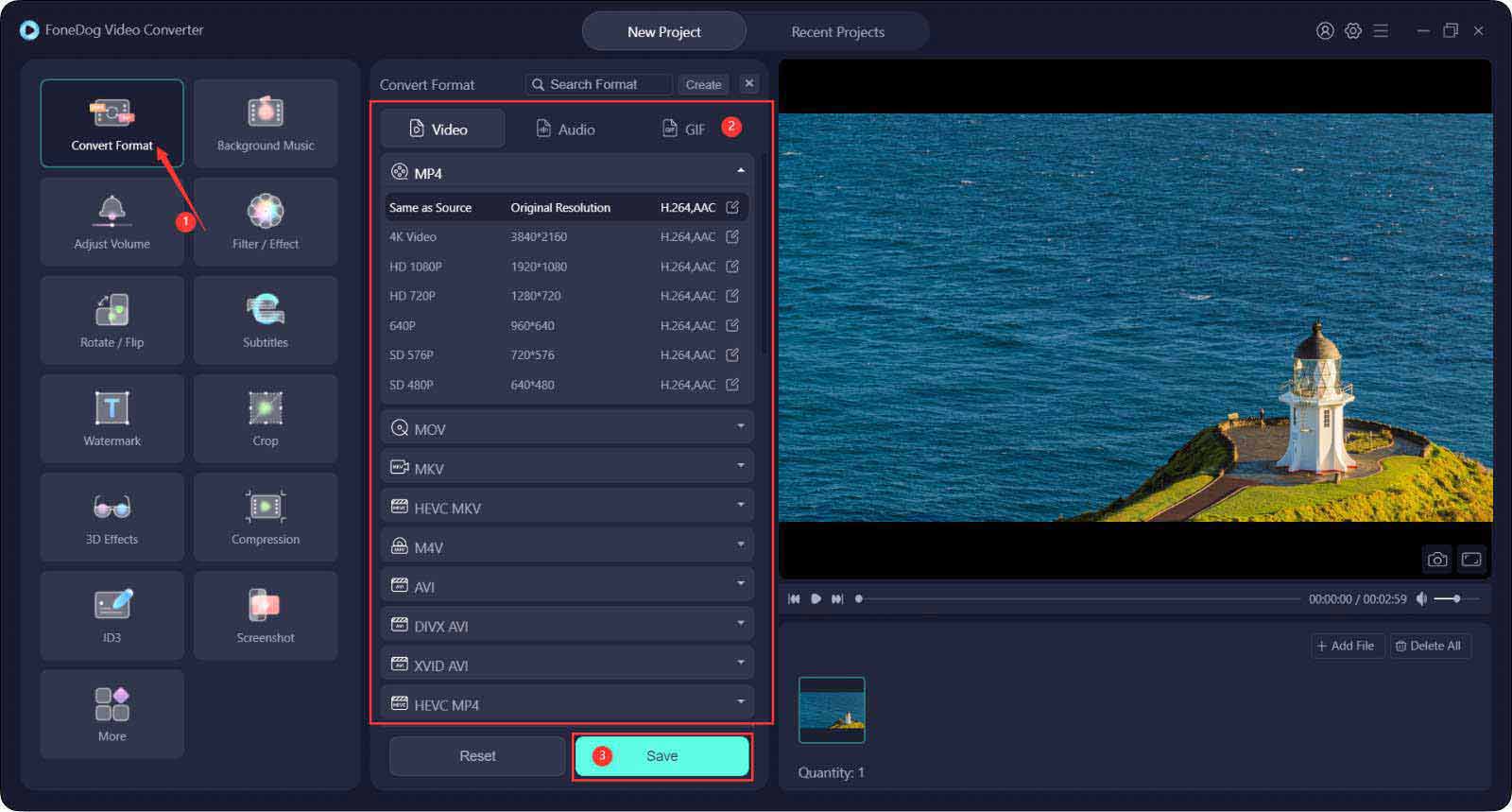
Después de determinar el formato de salida de video, también debe elegir la resolución deseada en el menú desplegable. Puede elegir desde SD hasta 4K Desenlace.
Haga clic en el Ahorrar botón para continuar.
Por último, debe configurar la carpeta donde desea guardar el video después de la conversión. Después de eso, haga clic en el Exportar botón para convertir y exportar el video.
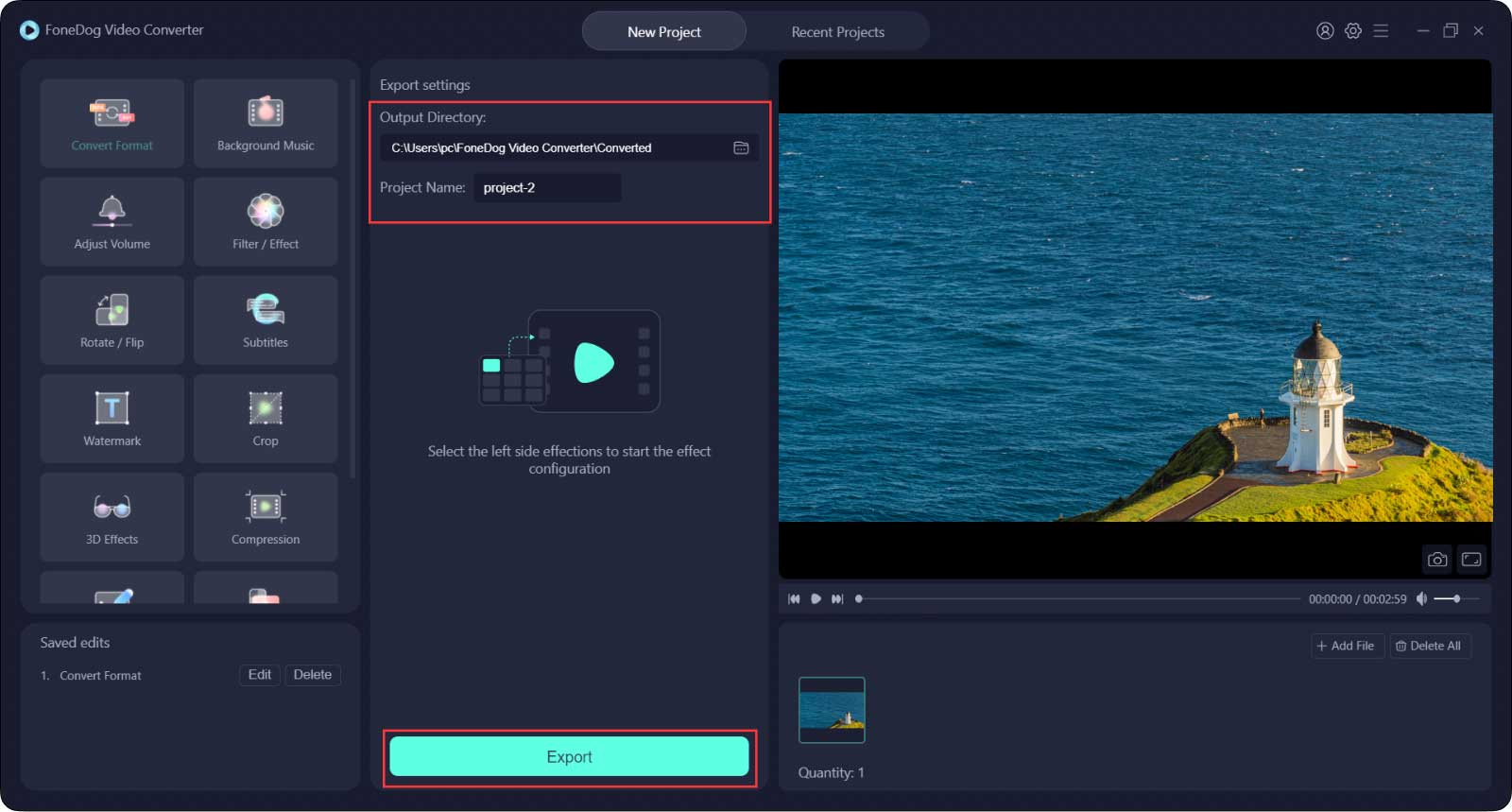
También puede ver los videos recién convertidos en proyectos recientes.
Consejo: Puede agregar varios videos y fusionarlos como un solo archivo. También puede consultar las herramientas de edición de video y configurar el formato de archivo en MP4, MOV o M4V para que sea compatible con iTunes.
FoneDog Video Converter también es ideal para editores de video y vloggers que desean usar un software todo en uno.
La gente también Leer[Resuelto] ¿Cómo convertir AVI a iTunes en 2023?¡Aprende todas las formas de cortar una canción en iTunes en 2023!
La próxima vez que tenga problemas con los videos en su iTunes o desee exportar un video de iTunes a otro dispositivo, recuerde verificar primero las extensiones de archivo. Inspeccione si las extensiones son compatibles. Recuerde que solo se aceptan los formatos de archivo M4V, MOV y MP4 y, de lo contrario, debe buscar un convertidor de video.
La forma más fácil de convertir vídeo a itunes es usar un conversor de video. FoneDog Video Converter tiene todas las herramientas necesarias para asegurarse de que su video favorito se reproduzca en iTunes y en cualquier dispositivo iOS.
Comentario
Comentario
Video Converter
Convierta y edite videos y audios 4K/HD a cualquier formato
descarga gratuita descarga gratuitaHistorias de personas
/
InteresanteOPACO
/
SIMPLEDificil
Gracias. Aquí tienes tu elección:
Excellent
Comentarios: 4.7 / 5 (Basado en: 74 El número de comentarios)